引言
SCI-Hub是下载SCI论文的神器,而Z-library是下载电子书籍的神器,但是随着Z-Library 在线域名网络被美国政府下线并查封之后,一时间很多网友都不知道去哪下载电子书籍了,教大家搭建一个比较好的电子书下载网站zbook,使用十分方便,直接搜索书名,点击下载即可。zBook是一个好用的电子书下载网站,本教程教你如何用Docker快速搭建zBook。
项目地址:https://hub.docker.com/r/zbook/zbook
Demon:https://zbook.zmyos.com/
环境准备
1、购买 VPS 一台,推荐 w3d.host(IP纯净伪家宽,9929回国线路优质)评测地址:https://blog.zmyos.com/w3d-lax9929.html
2、域名一个,并做好解析,解析 IP 地址为 VPS 的 IP地址
搭建步骤
1、安装 Docker 及 Docker-compose
- 安装Docker
apt-get update && apt-get install -y wget vim
curl -sSL https://get.docker.com/ | sh
curl -sSL https://get.daocloud.io/docker | sh
systemctl start docker
systemctl enable docker- 安装 Docker-compose
sudo curl -L "https://github.com/docker/compose/releases/download/v2.16.0/docker-compose-$(uname -s)-$(uname -m)" -o /usr/local/bin/docker-compose
sudo chmod +x /usr/local/bin/docker-compose
curl -L https://get.daocloud.io/docker/compose/releases/download/v2.1.1/docker-compose-`uname -s`-`uname -m` > /usr/local/bin/docker-compose
chmod +x /usr/local/bin/docker-compose2、安装 Nginx Proxy Manager
Nginx Proxy Manager 是一款基于Docker 的反代神器,强烈推荐使用。
- 创建目录
mkdir -p data/docker_data/npm
cd data/docker_data/npm- 创建 docker-compose.yml 文件
nano docker-compose.yml - 在文件中填入以下内容,然后 Ctrl+X 保存,按 Y 退出
version: "3"
services:
app:
image: 'jc21/nginx-proxy-manager:latest'
restart: unless-stopped
ports:
- '80:80'
- '443:443'
- '81:81'
environment:
DB_MYSQL_HOST: "db"
DB_MYSQL_PORT: 3306
DB_MYSQL_USER: "npm"
DB_MYSQL_PASSWORD: "npm"
DB_MYSQL_NAME: "npm"
volumes:
- ./data:/data
- ./letsencrypt:/etc/letsencrypt
depends_on:
- db
db:
image: 'jc21/mariadb-aria:latest'
restart: unless-stopped
environment:
MYSQL_ROOT_PASSWORD: 'npm'
MYSQL_DATABASE: 'npm'
MYSQL_USER: 'npm'
MYSQL_PASSWORD: 'npm'
volumes:
- ./data/mysql:/var/lib/mysql- 运行
docker-compose up -d通过 IP:81 来访问 Nginx Proxy Manager ,具体的反代操作我们接下来会讲,请先记住初始账户和密码
Email: admin@example.com
Password: changeme3、安装 zBook
创建目录
mkdir -p data/docker_data/zbook
cd data/docker_data/zbook创建 docker-compose.yml 文件
nano docker-compose.yml在文件中填入以下内容,然后 Ctrl+X 保存,按 Y 退出
version: '3.3'
services:
zbook:
ports:
- '8010:80'
image: 'zbook/zbook:latest'创建完成后,运行
docker-compose up -d然后就可以通过 IP:8010 来访问 zBook
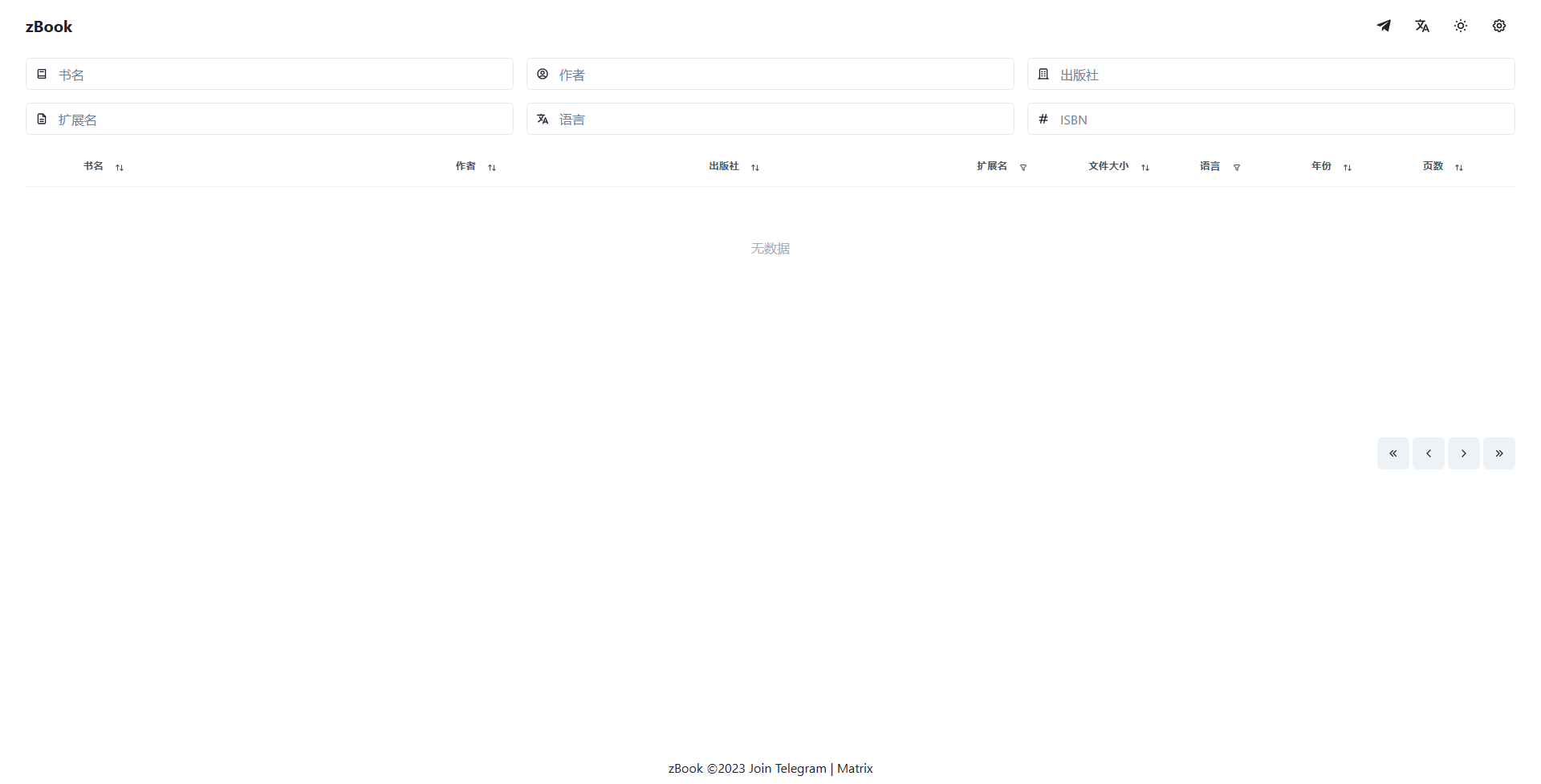
4、反代 zBook
前面是用 IP:8010 来访问 zBook,我们可以通过反代的方式实现域名访问,并配置 SSL 证书,就像前面的演示网址一样。接下来就来进行反代操作,用到第二步中搭建的 Nginx Proxy Manager
用 IP:81 打开 Nginx Proxy Manager,第一次登录以后需要修改用户和密码,请自行配置
下面介绍反代的操作
打开 Proxy Hosts -> 点击右上角 Add Proxy Hosts -> 按照图中进行配置 -> 颁发 SSL 证书并开启强制 Https 访问 -> 点击 Save 保存
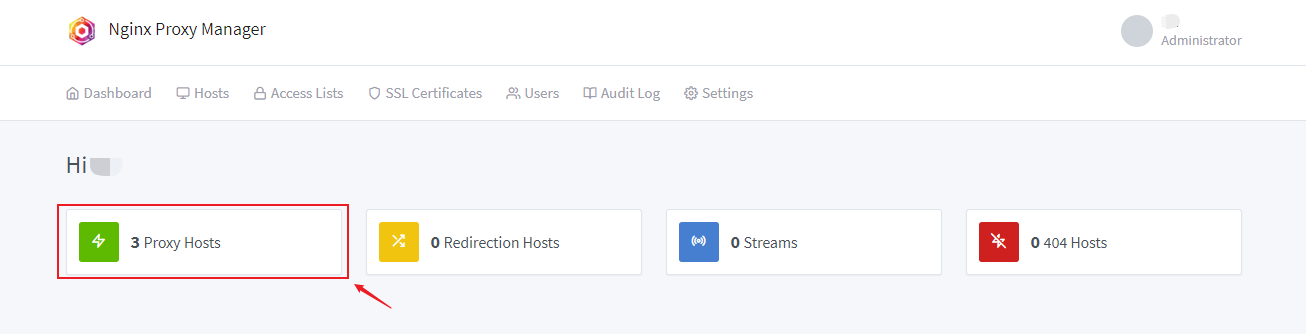

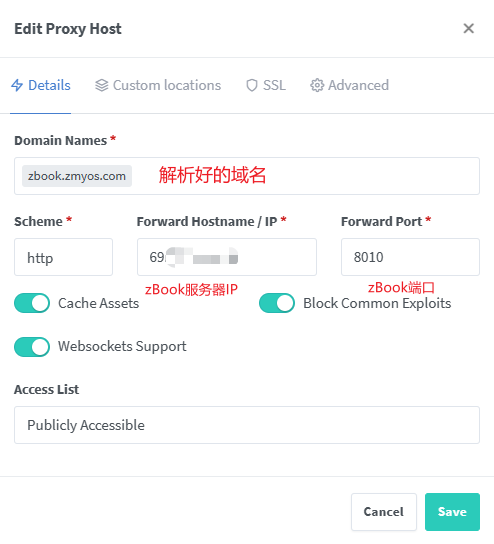
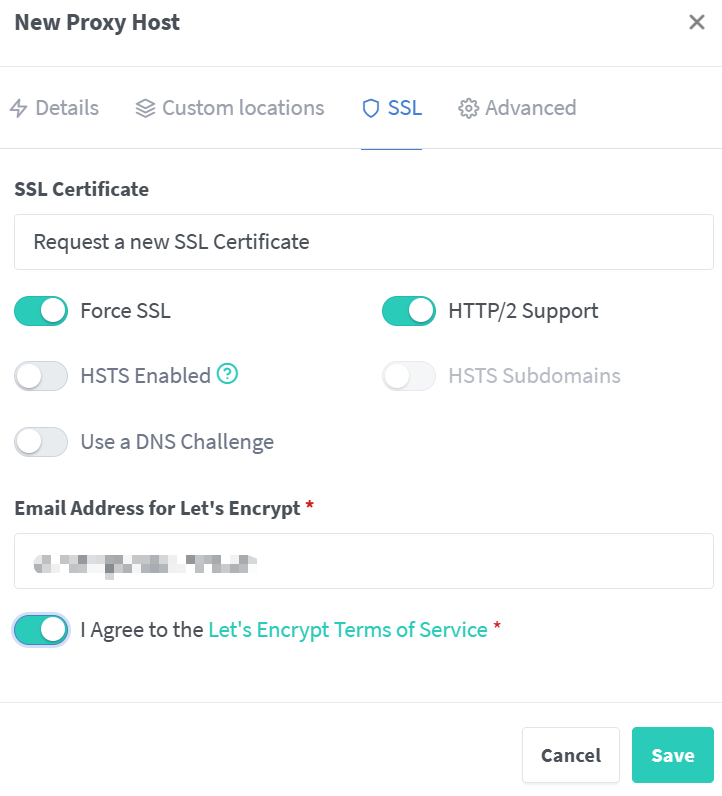
至此,就完成反代的工作,接下来就可以用刚才解析的域名访问 zBook 了。
Enjoy~


